Z tabelami przestawnymi w programie Excel możesz szybko i precyzyjnie uzyskać odpowiedzi z dużych zbiorów danych. Jedną z najbardziej imponujących funkcji, jakie oferują tabele przestawne, jest możliwość dodawania filtrów przekrojowych. Zapewniają one przyjazny użytkownikowi sposób filtrowania danych i zamieniają statyczne opcje filtrów na dynamiczne, wizualne elementy. W tym przewodniku pokażę Ci krok po kroku, jak dodać filtry przekrojowe do swoich tabel przestawnych, aby Twoje raporty stały się jeszcze bardziej przystępne i elastyczne.
Najważniejsze wnioski
- Filtry przekrojowe umożliwiają wizualne i przyjazne użytkownikowi filtrowanie danych w tabelach przestawnych.
- Dobra sformatowana tabela ułatwia tworzenie tabel przestawnych.
- Korzystając z filtrów przekrojowych, możesz dynamicznie łączyć ze sobą kilka tabel przestawnych.
Krok po kroku przewodnik
1. Sformatuj dane jako tabelę Zanim rozpoczniesz pracę z tabelami przestawnymi, ważne jest, aby sformatować swoje dane jako tabelę. Zapewni to, że Excel automatycznie rozpozna nowe dane podczas dodawania. Aby sformatować dane jako tabelę, wybierz wszystkie istotne komórki i naciśnij kombinację klawiszy Ctrl + T. Potwierdź, że pierwszy wiersz zawiera nagłówki, i kliknij „OK”.
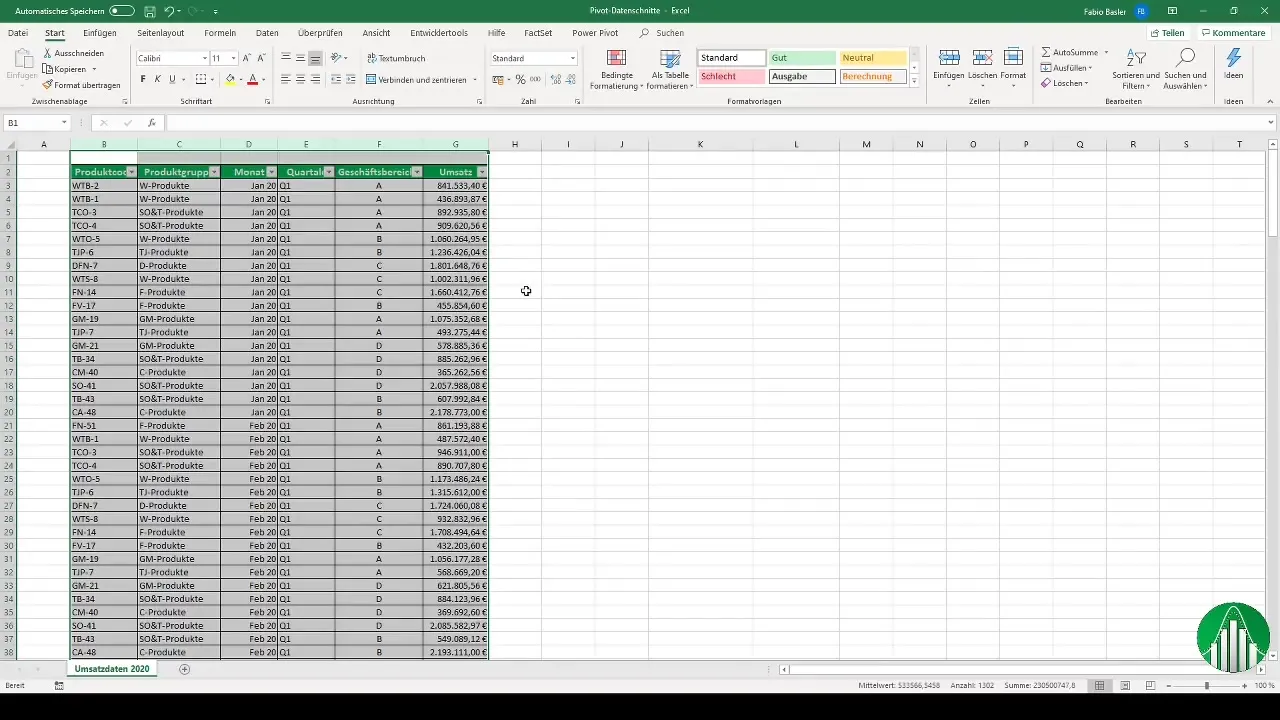
2. Utwórz tabelę przestawną Po sformatowaniu tabeli możesz stworzyć tabelę przestawną. Kliknij wewnątrz tabeli, przejdź do „Wstaw” i wybierz „Tabela przestawna”. Wybierz, czy chcesz wstawić tabelę przestawną na nowym arkuszu czy na tym samym, i kliknij „OK”.
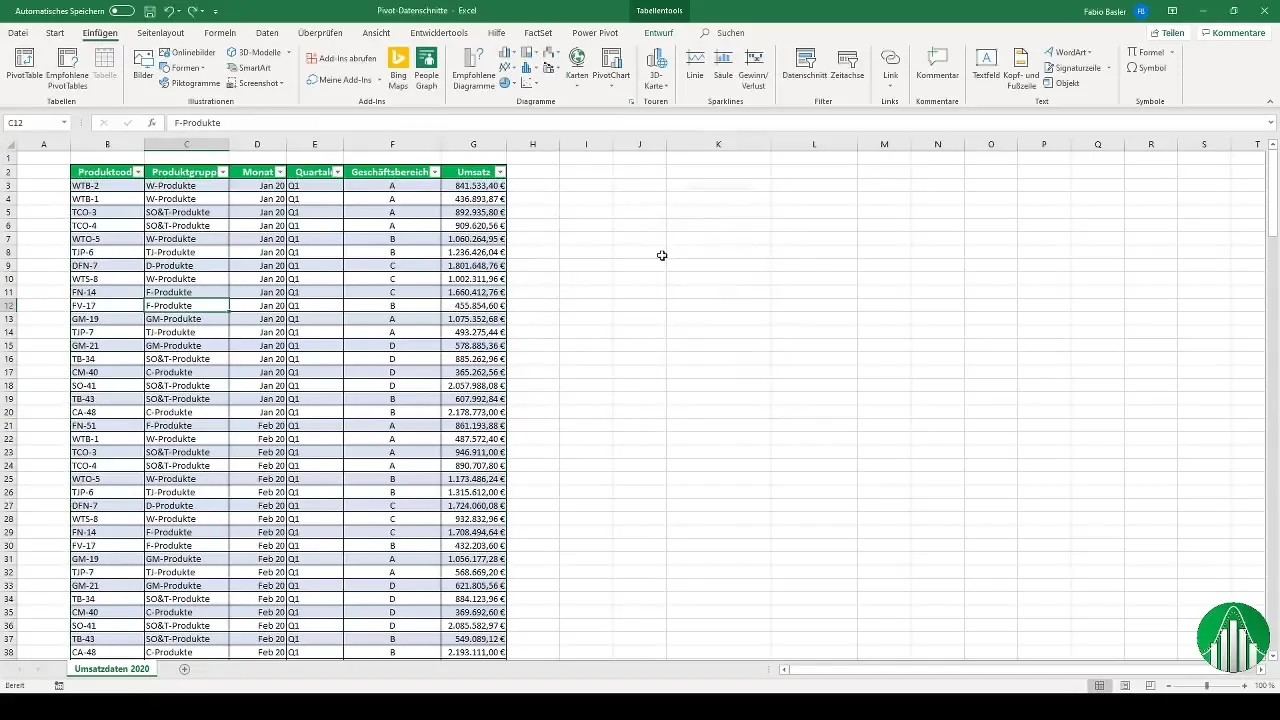
3. Przeciągnij dane do tabeli przestawnej Teraz masz możliwość przeciągnięcia odpowiednich pól danych do obszarów wierszy i kolumn tabeli przestawnej. Zacznij od umieszczenia miesięcy w polu wierszy. Dodaj obszary działalności do pól kolumn, aby uzyskać uporządkowany widok.
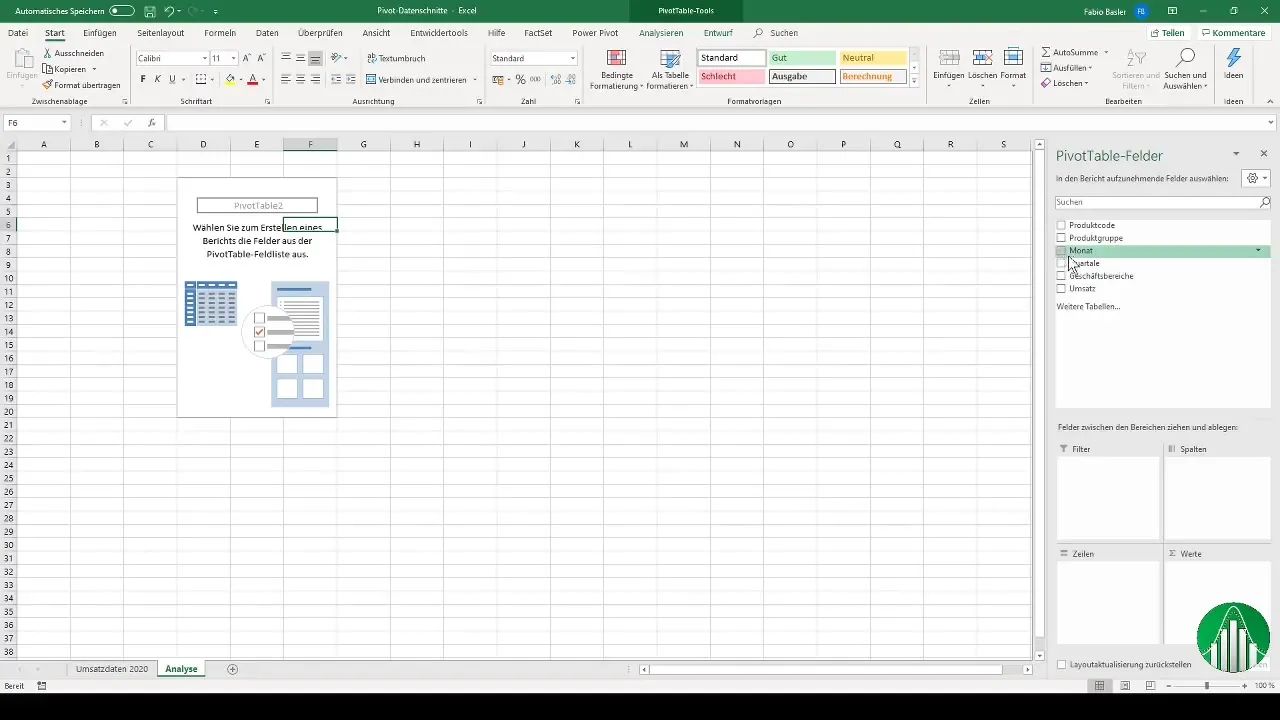
4. Dodaj filtry Aby bardziej efektywnie sformatować tabelę przestawną, możesz dodawać filtry. Praktyczną metodą jest wykorzystanie tzw. skrótu klawiaturowego Ctrl + Shift + L, który umożliwia dodanie filtrów. Wybierz odpowiednie nagłówki kolumn, aby aktywować filtry.
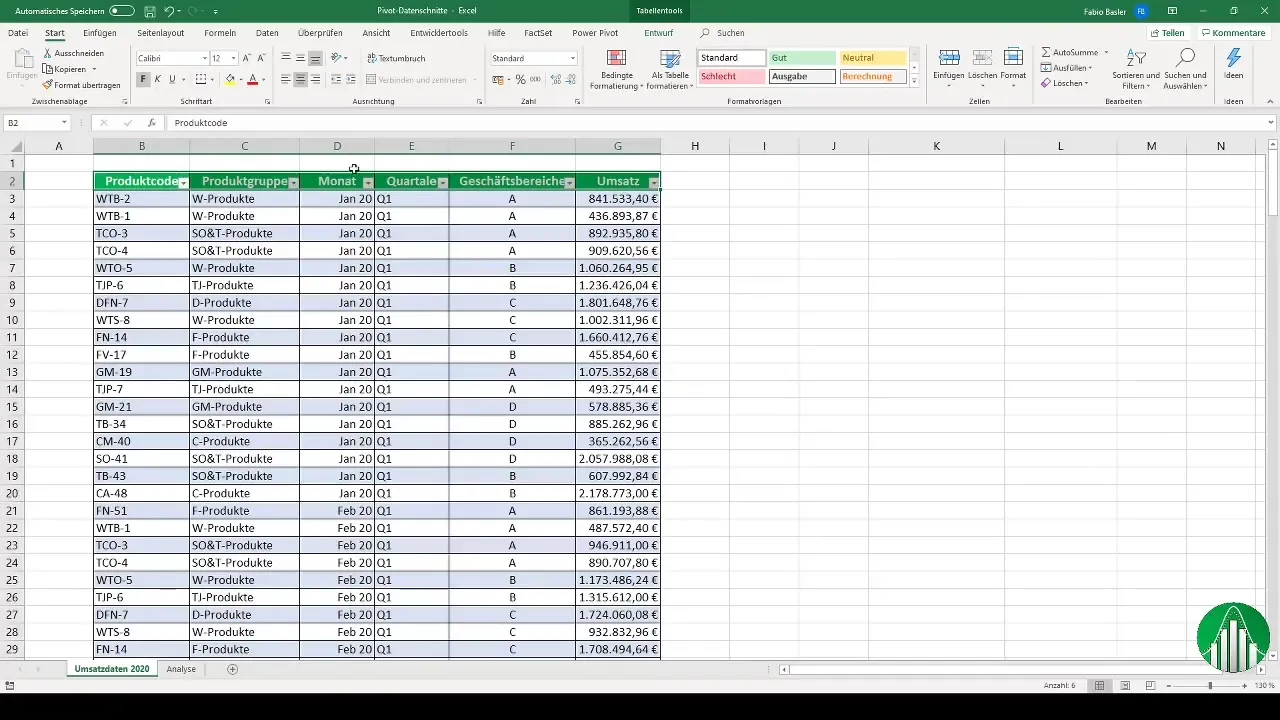
5. Dostosuj wygląd Aby upewnić się, że Twoja tabela przestawna pozostaje czytelna i przejrzysta, musisz ją dostosować. Kliknięcie prawym przyciskiem myszy na tabelę przestawną i nawigacja do „Opcje Tabeli Przestawnej” pozwoli Ci dostosować szerokości kolumn. Wyłącz automatyczne dostosowywanie szerokości kolumn.
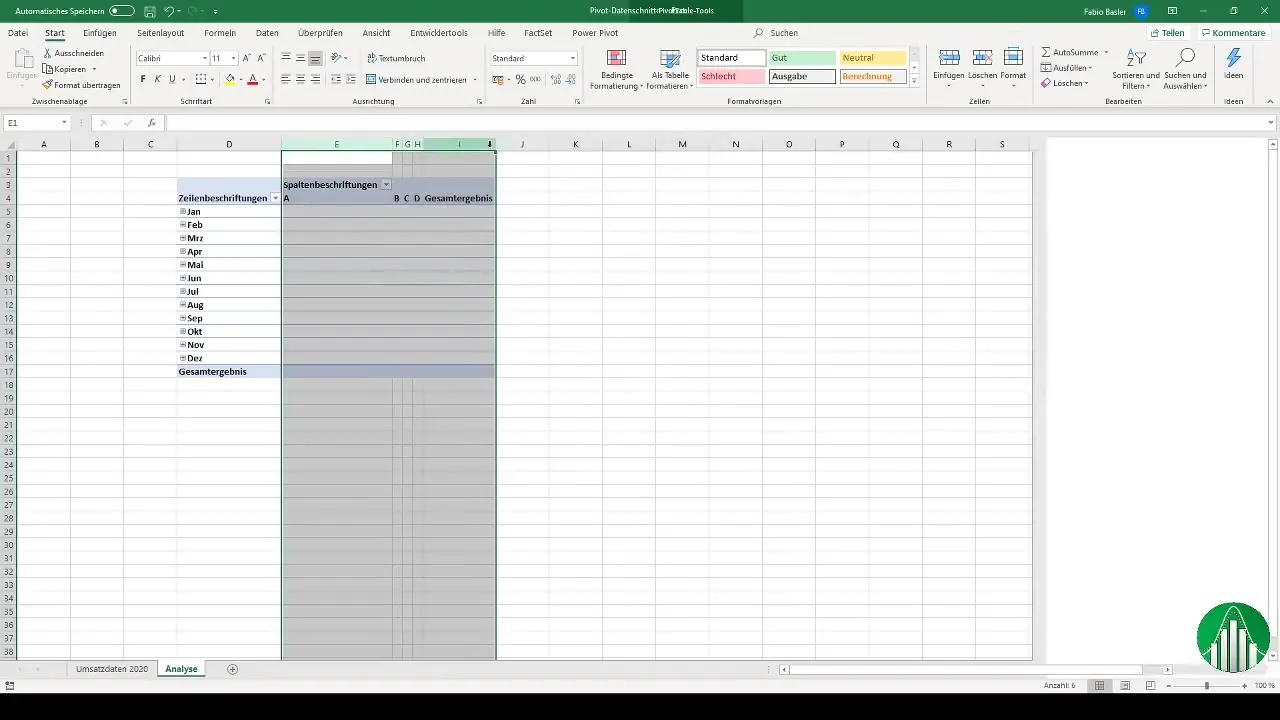
6. Dodaj wartości przychodu Aby dalej poprawić przejrzystość, dodaj wartości przychodu do tabeli przestawnej. Przeciągnij je do obszaru wartości w tabeli przestawnej. Upewnij się, że liczby są sformatowane, a jeśli konieczne, włącz separatorki tysięcy.
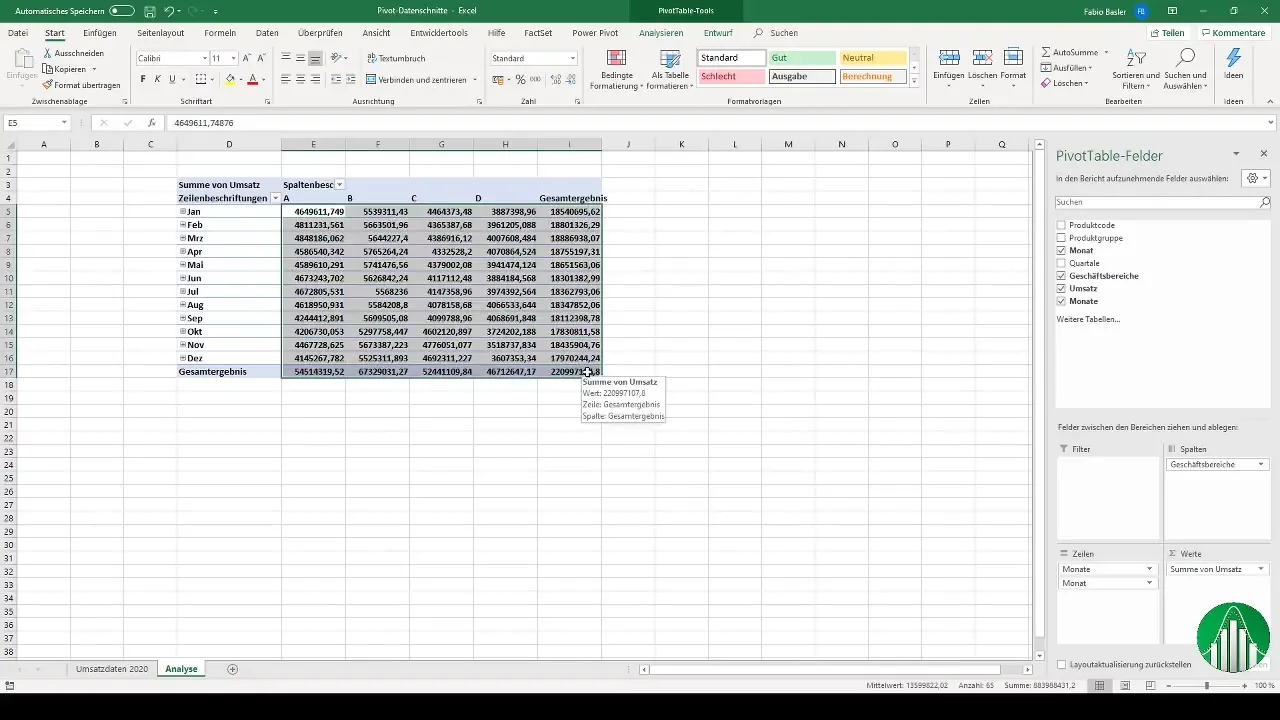
7. Utwórz wykres przestawny Aby wizualizować dane, wybierz odpowiedni rodzaj wykresu za pomocą menu „Wykres przestawny”. Tutaj możesz wybrać, czy wolisz diagram słupkowy lub inny typ wykresu.
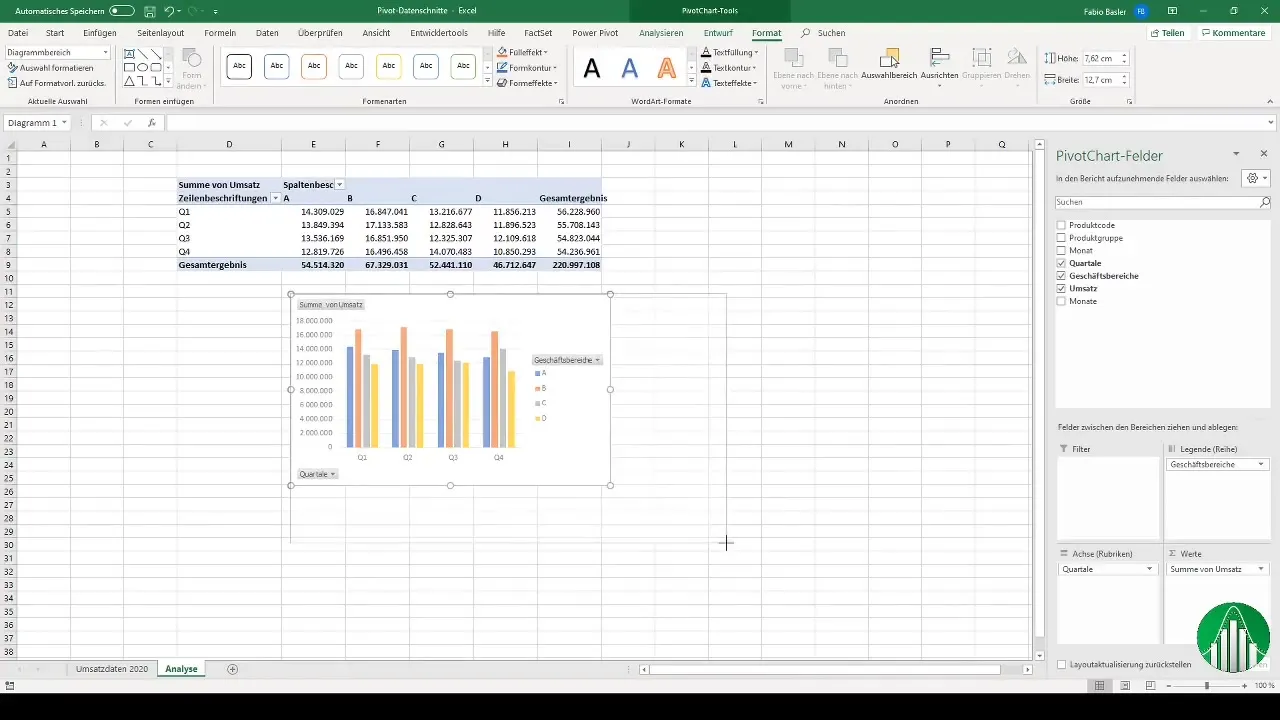
8. Dodaj filtry przekrojowe Teraz czas na filtry przekrojowe. Pozwalają one na łatwiejsze wizualne filtrowanie. Kliknij „Wstaw”, wybierz „Filtry przekrojowe” i wybierz wymiary, dla których chcesz utworzyć filtry przekrojowe – na przykład miesiące, kwartały i obszary działalności. Kliknij „OK”, aby dodać filtry przekrojowe.
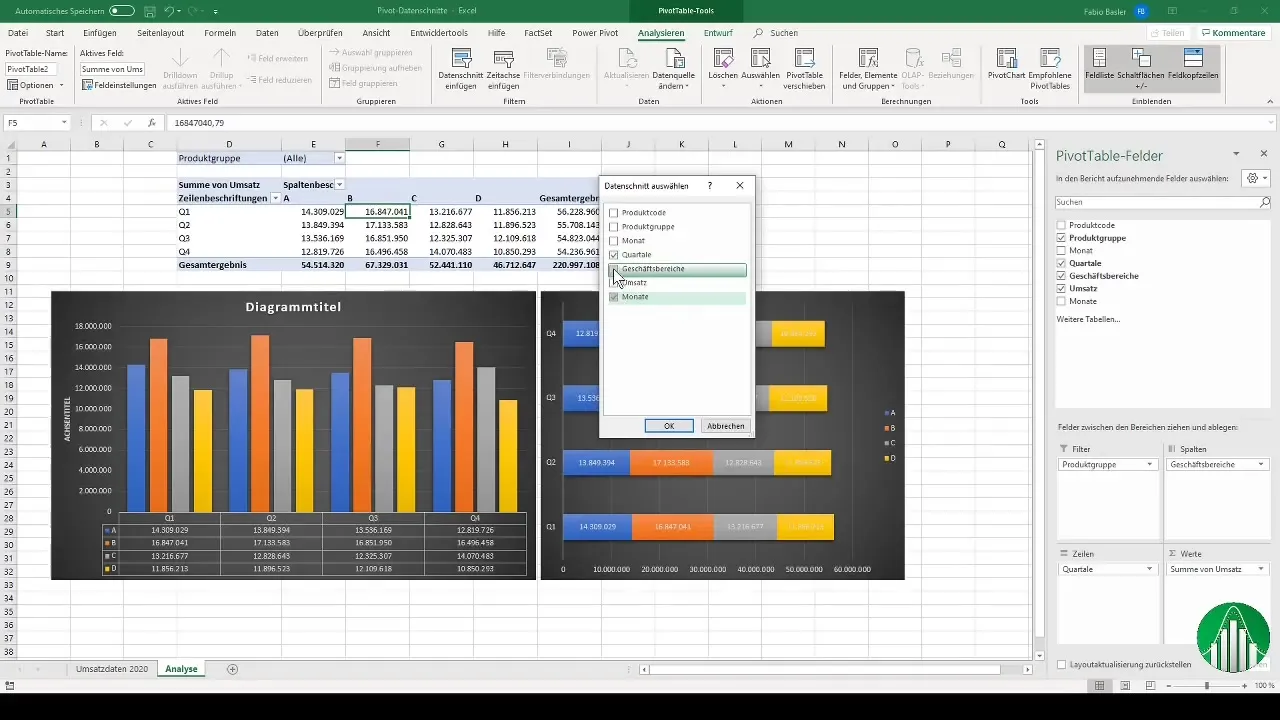
9. Dostosuj filtry przekrojowe Możesz dalej dostosować filtry przekrojowe, umieszczając je obok siebie lub zmieniając ich rozmiar i formatowanie. To znacznie zwiększa użyteczność dla użytkowników.
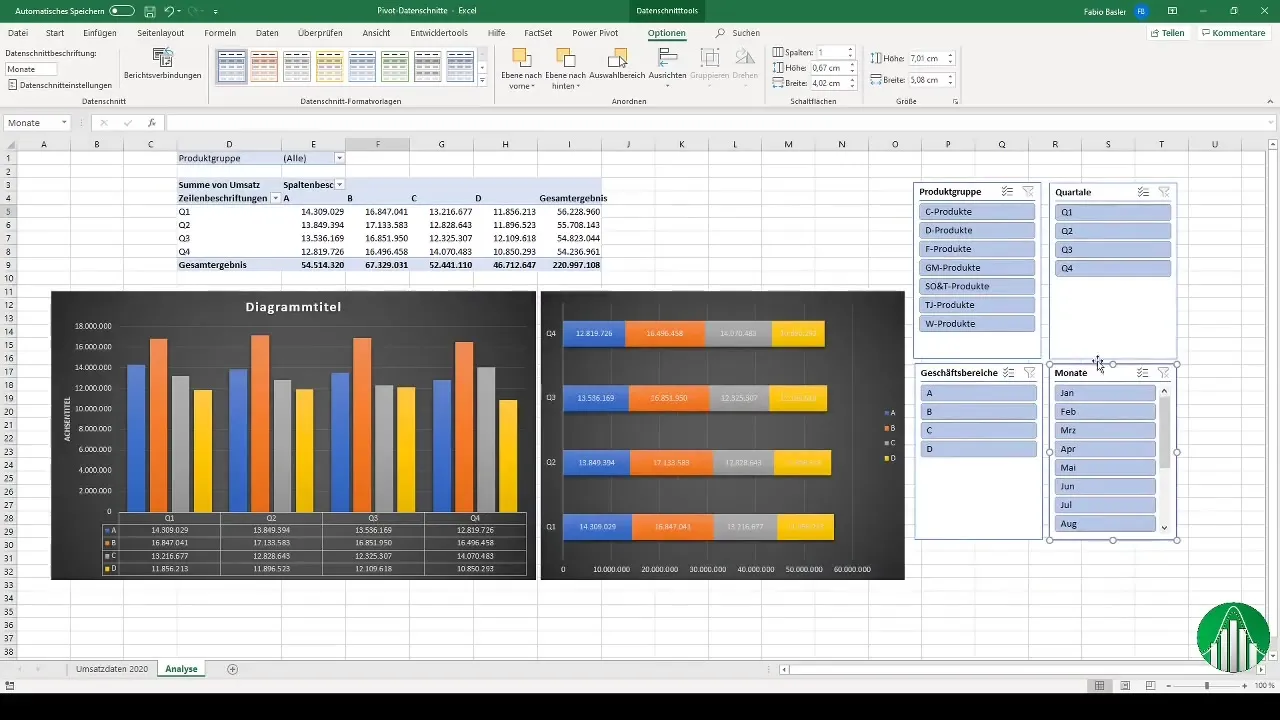
10. Połącz tabelki przestawne Jeśli masz kilka tabel przestawnych, możesz również połączyć filtry przekrojowe dla nich. Kliknij prawym przyciskiem myszy na filtr przekrojowy i wybierz „Połączenie raportu”. W ten sposób filtracja zostanie również zastosowana do innych tabel przestawnych.
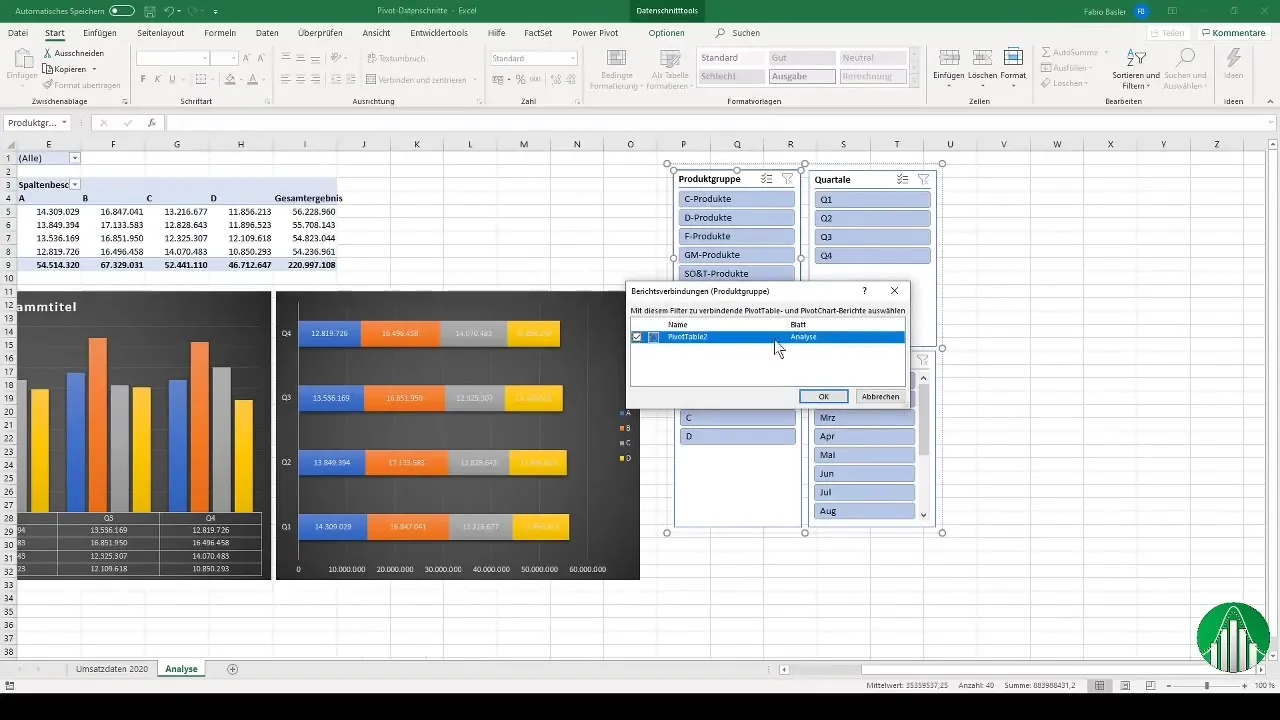
11. Dostosowanie wizualizacji danych Wykresy mogą zostać dalej zoptymalizowane. Możesz dostosować kolory, dodać legendy lub zmienić tytuł wykresu, aby poprawić jego czytelność. Eksperymentuj z różnymi rodzajami wykresów, aby znaleźć najlepszą wizualizację dla swoich danych.
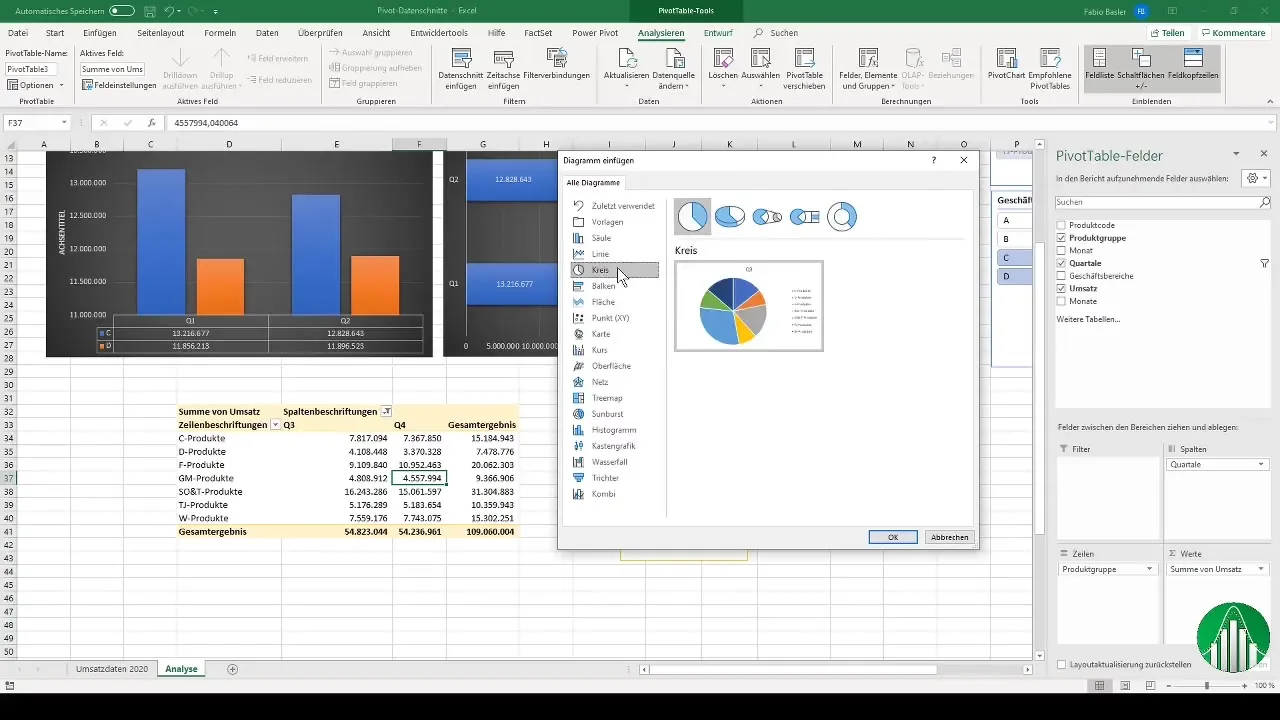
12. Analiza Twoich danych Wykorzystaj dynamiczność przekrojów danych, aby skoncentrować się na analizie danych. Możesz w dowolnym momencie wybrać element przekroju, aby szybko zaktualizować i filtrować swoje tabelki przestawne, bez zmieniania podstawowej struktury tabeli.
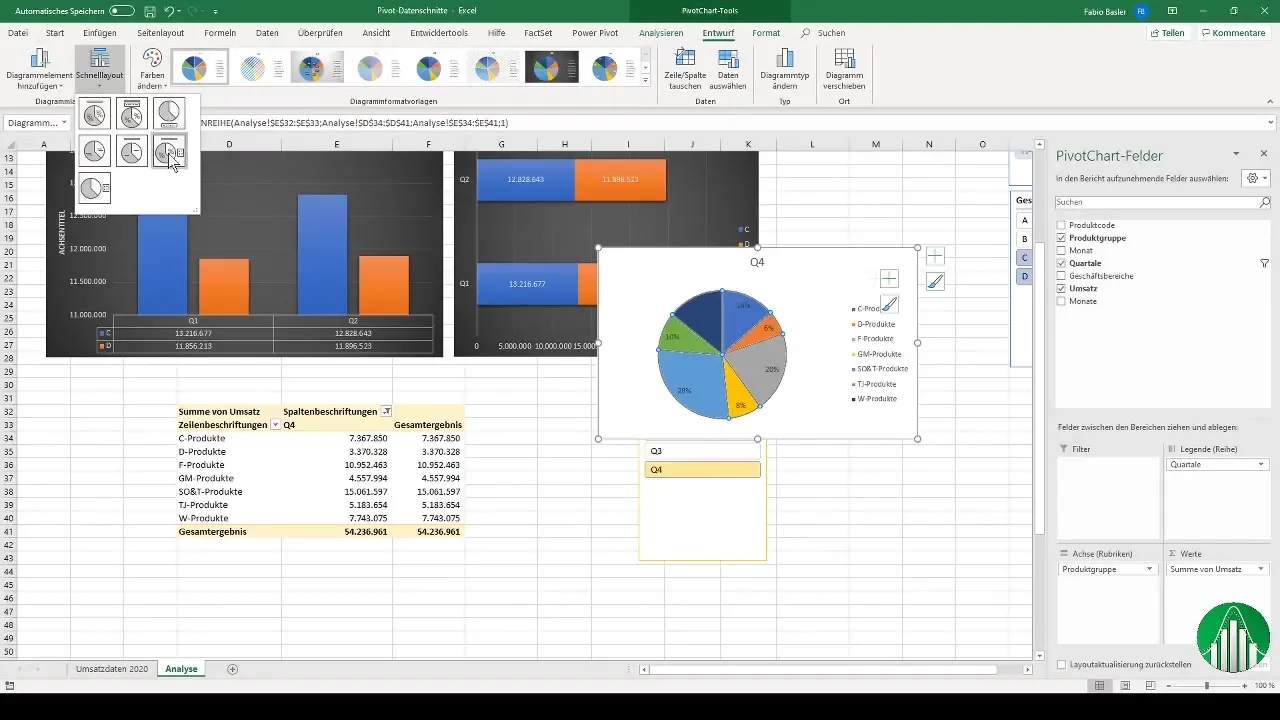
Podsumowanie
Wstawienie przekrojów danych do tabel przestawnych oferuje kreatywny i dynamiczny sposób filtracji i wizualizacji danych. Poprzez odpowiednie sformatowanie Twoich danych wejściowych oraz stworzenie przyjaznego dla użytkownika widoku, analiza danych staje się znacznie łatwiejsza. Eksperymentuj z różnymi rodzajami wykresów i łącz przekroje danych, aby efektywnie prezentować pożądane informacje.
Często zadawane pytania
Jak wstawić przekrój danych do mojej tabeli przestawnej?Wybierz "Wstaw", następnie "Przekrój danych" i zdecyduj, które wymiary chcesz wstawić.
Czy mogę zastosować przekroje danych do kilku tabel przestawnych?Tak, poprzez połączenie raportów możesz zastosować przekroje danych do kilku tabel przestawnych.
Jaka jest zaleta przekrojów danych w porównaniu do tradycyjnych filtrów?Przekroje danych oferują wizualny i przyjazny interfejs użytkownika do filtrowania danych, zamiast pracować z menu rozwijanymi.


